Jak odemknout bootloader na vašem telefonu Android
Odemknutí bootloaderu je prvním krokem k rootnutí telefonu Android a instalaci vlastních ROM. Je to také místo, kde nejvíce lidé se dostávají do problémů – ne proto, že by to bylo obzvlášť obtížné, ale proto, že výrobci telefonů a síťoví operátoři nechtějí, abyste odemykali to. Není to nepodobné Android rootování, další praktika superuživatelů, kterou výrobci odrazují. Zde je návod, jak na to.
Některé telefony vyžadují pro odemknutí bootloaderu další odemykací kód od výrobce.
Jak povolit odemykání OEM
Než budete moci svůj telefon skutečně odemknout, musíte povolit OEM odblokování funkce pro vývojáře v systému Android.
Otevři Nastavení aplikace na vašem zařízení.
Vybrat O telefonu.
-
V dolní části obrazovky vidíte Číslo sestavení. Klepnutím na něj sedmkrát povolíte možnosti vývojáře. Pro pokračování můžete být vyzváni k zadání hesla.

Vraťte se a vyberte si Systém v aplikaci Nastavení.
-
Najděte a vyberte Vývojářské možnosti.
Možnosti pro vývojáře jsou pravděpodobně v sekci Pokročilé. Klepnutím na šipku dolů otevřete tyto možnosti.
Najít OEM odblokování a zapněte přepínač.
-
Přejděte dolů a vyhledejte Ladění USB. Zapněte vypínač.

Jak nainstalovat Android Tools
Povolení odemykání OEM pouze umožňuje možný k odemknutí zařízení. Abyste jej skutečně odemkli, budete potřebovat několik vývojářských nástrojů pro Android od společnosti Google. Jsou volně dostupné a snadno se používají.
Okna
Stáhněte si nejnovější nástroje pro Android ZIP pro Windows.
Rozbalte soubor ZIP do vhodné složky. Toto je složka, ze které budete nástroje spouštět, takže by k ní měl být poměrně snadný přístup.
Klepněte pravým tlačítkem myši v okně složky obsahující extrahované soubory. Když se objeví nabídka, vyberte Otevřenopříkazové okno zde.
Ubuntu/Debian Linux
Otevřete okno terminálu.
-
Pomocí „sudo“ získáte oprávnění root a pomocí následujícího příkazu nainstalujte nástroje Android.
$ sudo apt install android-tools-adb android-tools-fastboot
Jak odemknout pomocí Fastboot
Jste připraveni odemknout bootloader svého telefonu pomocí nástroje Fastboot, který jste si právě stáhli. Než půjdete dál, měli byste se podívat, zda váš telefon k odemknutí vyžaduje kód od výrobce. Zde jsou pokyny pro několik hlavních výrobců telefonů:
- LG
- HTC
- Motorola
- Sony
- Samsung (Lze odemknout pouze mezinárodní telefony Samsung s procesorem Exynos.)
- Všechny telefony Google lze ve výchozím nastavení odemknout, pokud jste si je nezakoupili od velkého operátora.
Připojte telefon k počítači pomocí kabelu USB.
-
V terminálu (nebo příkazovém řádku) spusťte následující příkaz pro připojení telefonu.
adb zařízení
Na vašem telefonu se zobrazí zpráva požadující přístup. Zaškrtnutím políčka vždy povolíte připojení a potvrďte.
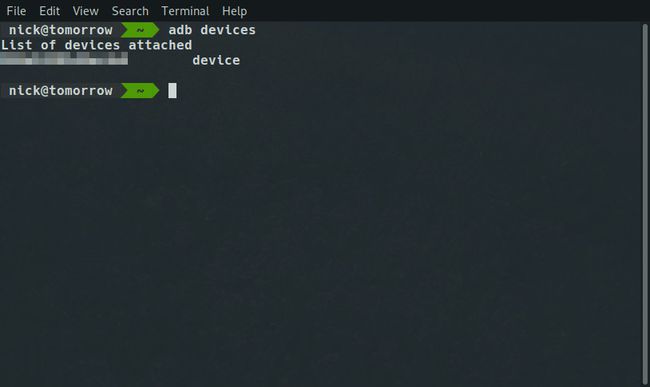
-
Spusťte následující příkaz a restartujte telefon do bootloaderu.
adb restartovat bootloader
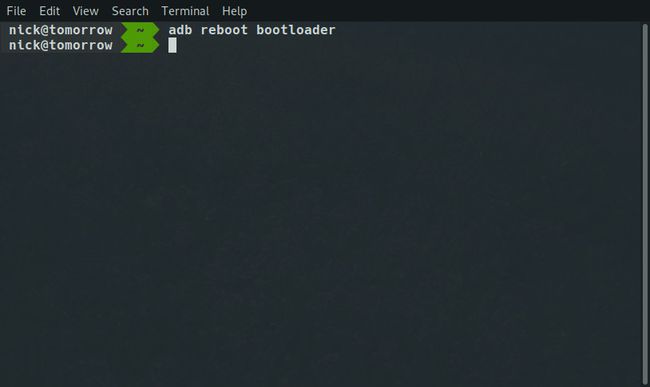
-
Počkejte, až se telefon restartuje. Nyní jste připraveni odemknout pomocí Fastboot. Na novějších zařízeních a zařízeních Google spusťte následující příkaz:
fastboot bliká odemknout
Na zařízeních, která vyžadují kód – nebo případně na některých starších zařízeních – spusťte tento příkaz:
fastboot oem odblokování
Vynechejte kód, pokud jej nepotřebujete.
Můžete být požádáni o potvrzení. Učiň tak.
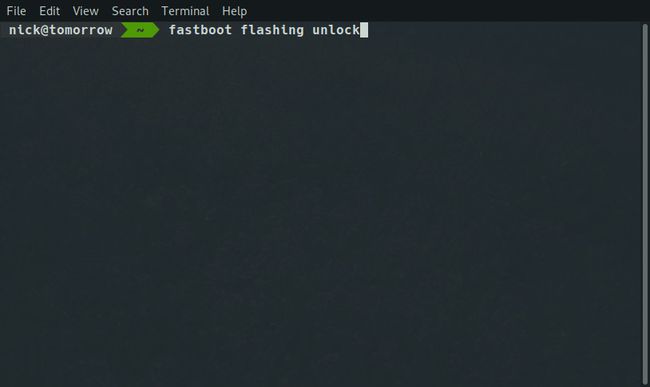
-
Poté, co se zobrazí potvrzovací zpráva, že váš bootloader je odemčený, můžete jej restartovat pomocí Fastboot.
fastboot restart
Když se váš telefon restartuje, pravděpodobně se vám zobrazí varování, že váš bootloader je odemčený a že není zabezpečený. Pokračujte v bootování. Váš bootloader je odemčený a můžete pokračovat blikající vlastní obnova a zakořenění vaše zařízení.
